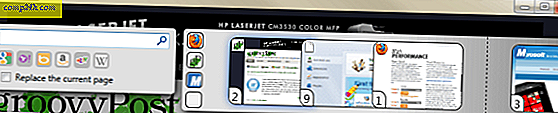Brug SyncToy til at omgå Carbonites lokale drevbegrænsning
En vigtig del af at have en solid data backup strategi er at inkludere en offsite service. En af begrænsningerne ved Carbonite er, at den kun bakker op på dit lokale drev, medmindre du køber Plus- eller Premier-versionen. Her er en måde at omgå den begrænsning og sikkerhedskopiere eksterne og netværksdrev også.
Først skal du downloade og installere 32 eller 64-bit version af SyncToy 2.1 til Windows. Når den er installeret, skal du klikke på Opret ny mappepar-knap nederst på siden.

Derefter vælges parternes venstre mappe. Dette bliver mappen på dit eksterne drev. Her vælger jeg fotomappen på det eksterne drev på mit hovedsystem, hvor jeg har mine multimediefiler.

Vælg derefter en mappe på din lokale harddisk til højre mappe. Bare for at holde tingene lige, lavede jeg en ny mappe og kaldte den Carbonite External Backup. Det nemmeste sted at placere den rigtige mappe er i en mappe, der allerede er sikkerhedskopieret af Carbonite. Klik på Næste.

Lad guiden være sat til standard for at synkronisere de to mapper. Klik på Næste.

Opret nu et navn til synkroniseringsjob i mappeparrene. Klik på Afslut.

Du er vist et overblik over mappesynkroniseringsjobbet. Hvis alt ser korrekt ud, skal du klikke på Kør.

Når synkroniseringen er fuldført, vises et overblik over resultaterne af kørslen. I dette eksempel var alt vellykket. Klik på Luk.

Med Carbonite vises en grøn prik ved siden af mappen, så du ved, at den bliver sikkerhedskopieret.

Hvis du lægger den rigtige mappe til et sted, der ikke understøttes af Carbonite, skal du bare højreklikke på det og gå til Carbonite >> Back This Up.

Det er det. Opret nu et nyt synkroniseringsjob eller Luk SyncToy.

Det er alt der er til det. Når dataene fra det lokale drev, du overførte, er sikkerhedskopieret, fortsætter Carbonite med at køre jobbet automatisk. Dette er praktisk, hvis du har en Windows Home Server og vil sikre dig, at dine vigtigste data er sikkerhedskopieret offsite.